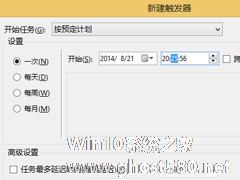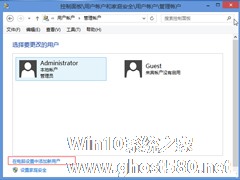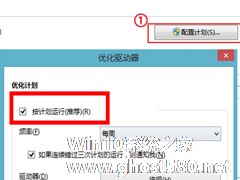-
Windows计划任务是什么?Win8系统如何创建计划任务?
- 时间:2024-11-22 16:46:58
大家好,今天Win10系统之家小编给大家分享「Windows计划任务是什么?Win8系统如何创建计划任务?」的知识,如果能碰巧解决你现在面临的问题,记得收藏本站或分享给你的好友们哟~,现在开始吧!
Windows计划任务指的是利用系统中的“任务计划”,将任何脚本、程序或文档安排在某个理想的时间运行。本文将以Win8系统为例,来给大家演示如何创建Windows任务计划,详细的操作方法如下:
1、点击开始菜单--选择控制面板;
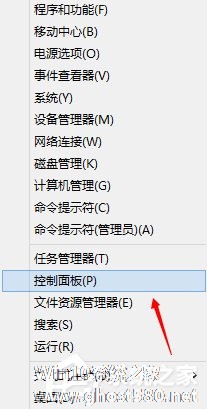
2、切换到大图标模式;
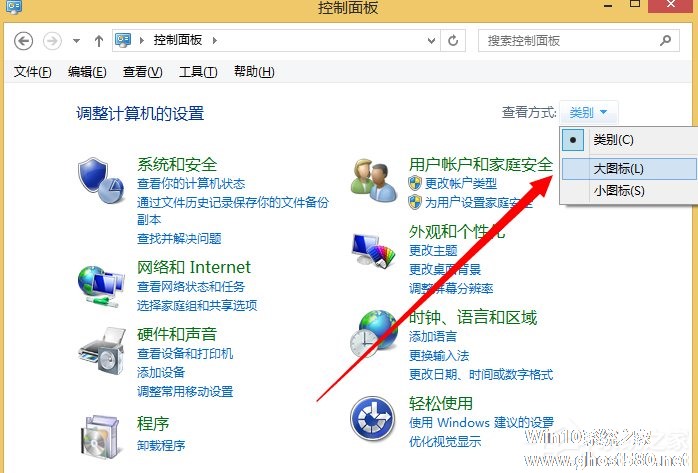
3、选择管理工具;
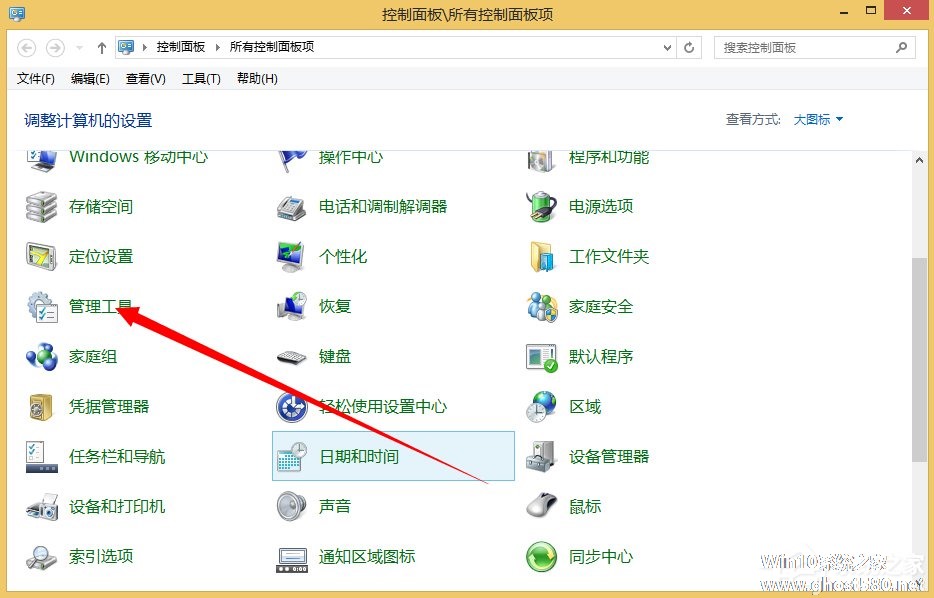
4、选择计划任务;
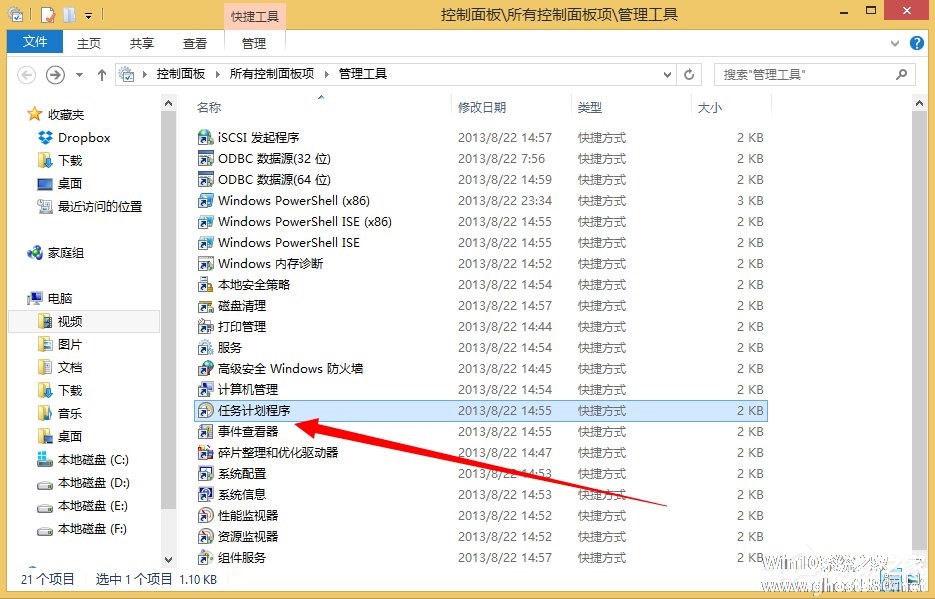
5、来到任务计划面板;
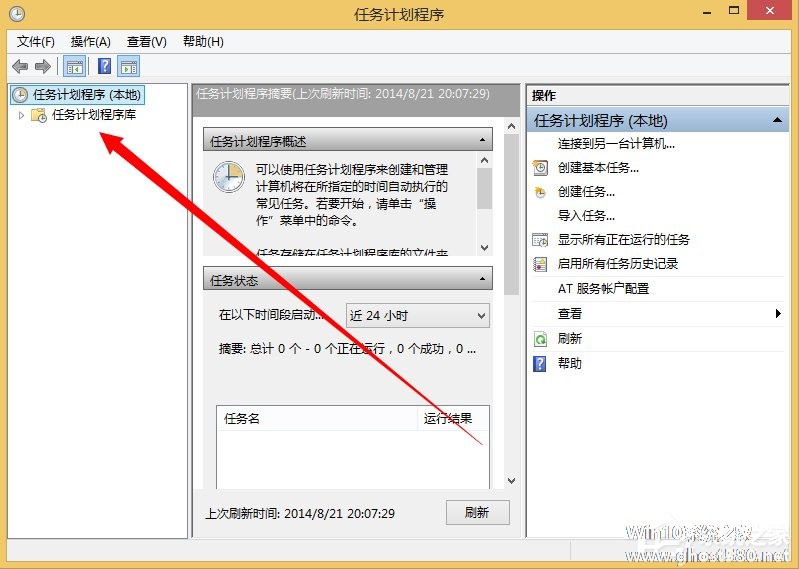
6、新创建一个计划任务;
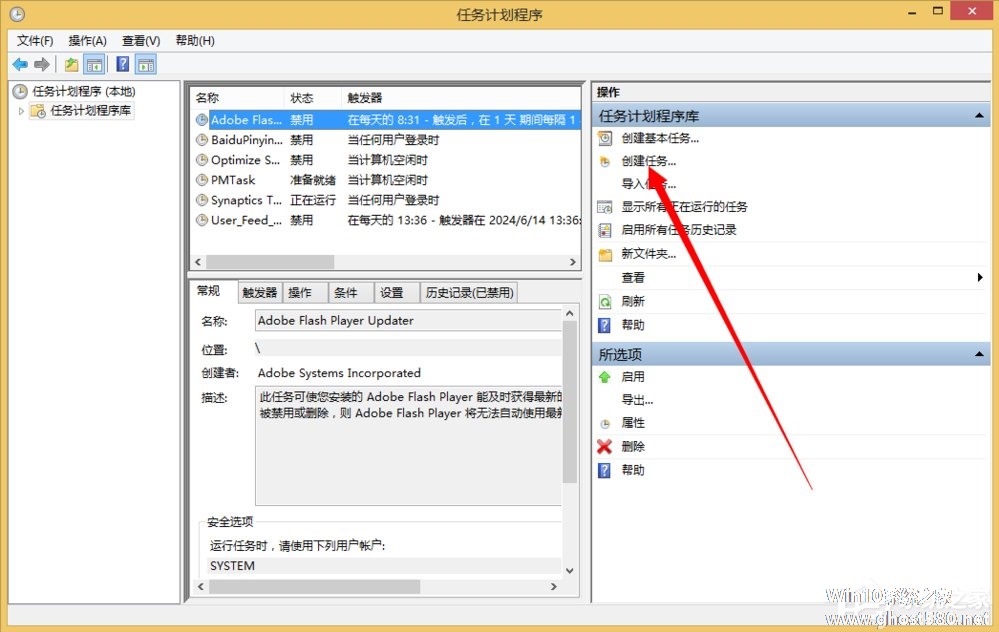
7、输入一个名称;
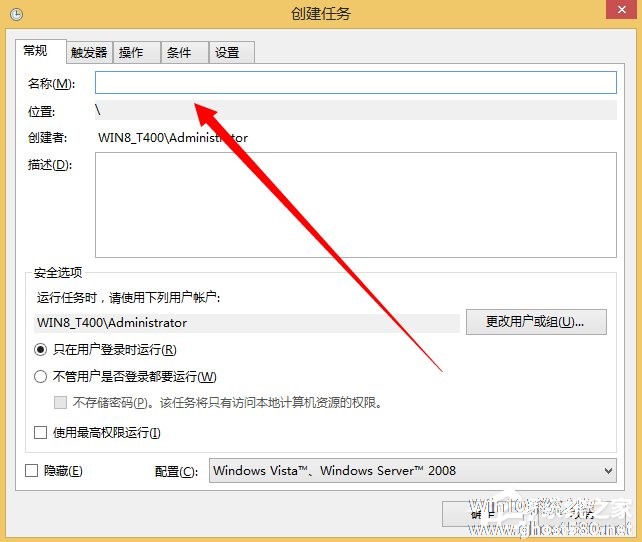
8、切换到操作并点击新建;
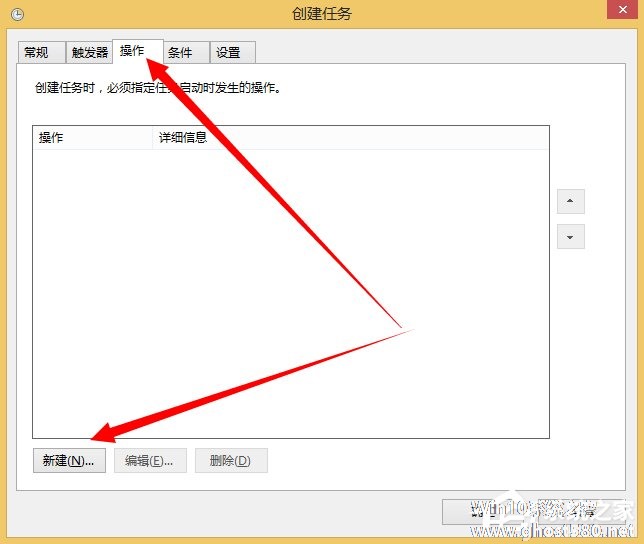
9、然后再浏览里面找到你需要执行的程序,如果你是批处理的话也是可以的;
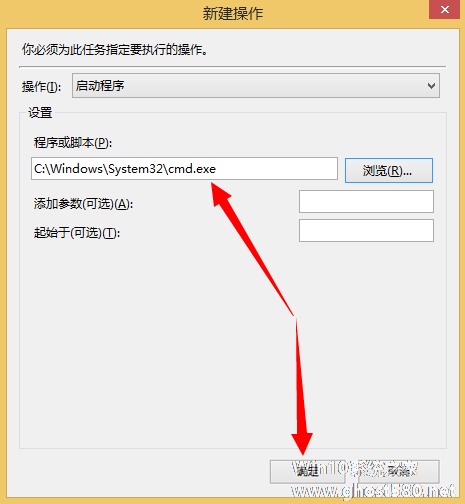
10、切换到触发器,点击创建;
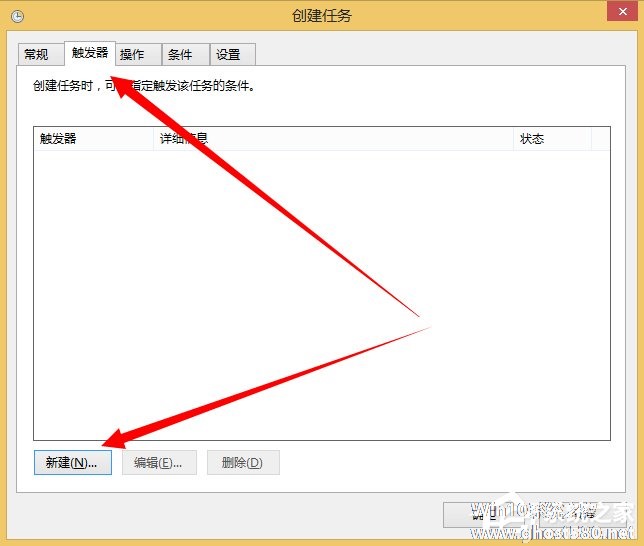
11、在执行时间里面设置一个时间;
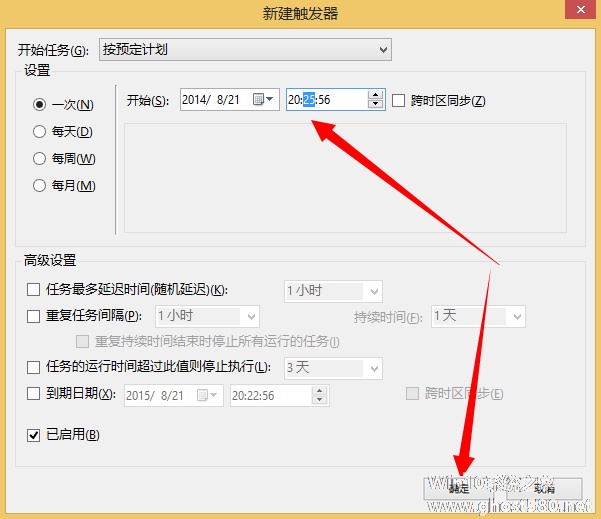
12、创建完成之后回到任务计划管理器,看看我们创建的计划任务,等待计划执行时间查看结果;
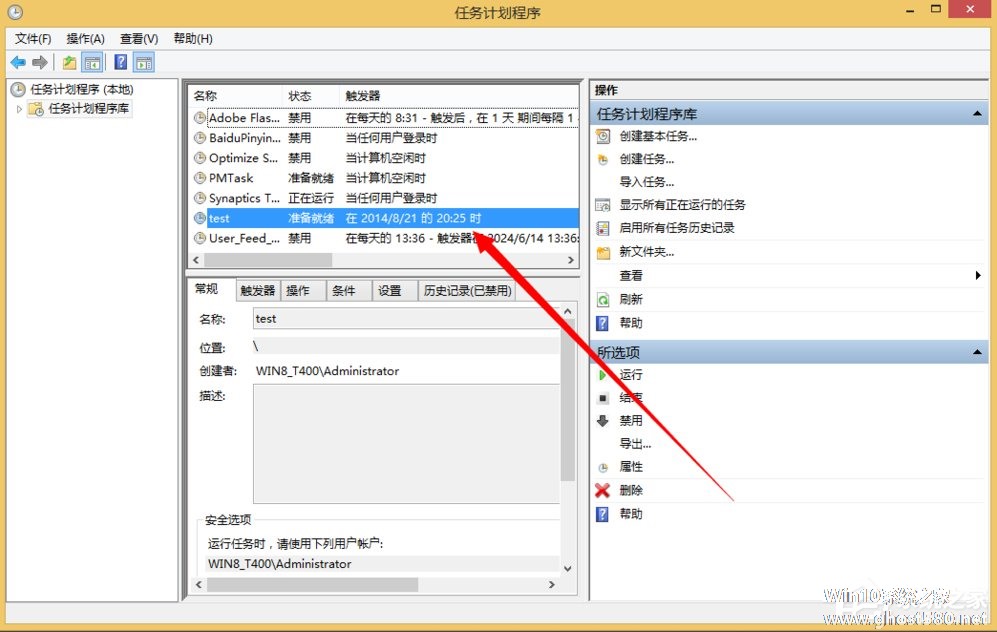
以上便是在Win8系统环境下创建计划任务的过程,我们可以借助这个功能来设置一些提醒事项,这样就不用担心玩电脑而忘记了一些重要事情。同样,在其他系统环境下,设置的方法也是类似的。
以上就是关于「Windows计划任务是什么?Win8系统如何创建计划任务?」的全部内容,本文讲解到这里啦,希望对大家有所帮助。如果你还想了解更多这方面的信息,记得收藏关注本站~
【Win10系统之家www.ghost580.net文★章,转载请注明出处!】
相关文章
-
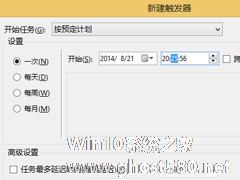
Windows计划任务是什么?Win8系统如何创建计划任务?
Windows计划任务指的是利用系统中的“任务计划”,将任何脚本、程序或文档安排在某个理想的时间运行。本文将以Win8系统为例,来给大家演示如何创建Windows任务计划,详细的操作方法如下:
1、点击开始菜单--选择控制面板;
2、切换到大图标模式;
3、选择管理工具; -

一般用户使用电脑时,不会在意使用的是什么账户,多数是直接以系统管理员账户登陆系统的,但只设立拥有完全权限的管理员账户可能带来安全隐患。下面小编教你如何在Windows 8系统下用net user命令设置空密码账户。
Windows 8以前的操作系统可以方便地在命令提示符下使用“net user 用户名”或者 “net u...
-
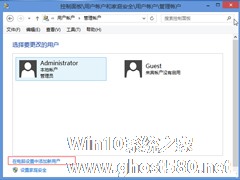
Win8.1创建系统账户的方法 Win8.1如何创建新账户?
每一个Win8.1系统安装完成后都会有一个账户,这个账户一般都是微软账户。如果还要添加新的账户,那么可以是本地账户,也可以是微软账户了。那么Win8.1如何创建新帐户呢?本文就来教大家创建Win8.1系统帐户的方法。
Win8.1创建新账户
1.将鼠标光标放置屏幕右上角显示出“超级按钮”后选择“设置”的选项;
2.打开“设置”后选择“更改电脑设置”... -
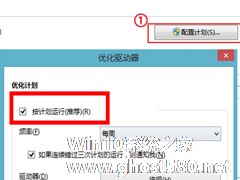
Win8系统每隔一段时间就会自动整理磁盘上的碎片,这是因为Win8系统默认给磁盘整理设置了任务计划,定期整理磁盘碎片可以提高系统运行的速度。不过也有一部分用户不希望Win8自动进行磁盘整理,这个时候该怎么办呢?
方法如下:
一、点击任务栏选择“开始”,然后在开始菜单上选择“所有程序”,接着在所有程序菜单上选择“附件”,接着展开“系统工具”—“磁盘碎片整理程序”...